Подробный гайд: как добавить моды в Minecraft и расширить игровой опыт
Опубликовано: 23 апреля 2024SQLITE NOT INSTALLED
Minecraft, популярная песочница от Mojang Studios, предлагает уникальные возможности для творчества и приключений в виртуальном мире. Но что, если вы хотите расширить свой игровой опыт еще больше? В этом подробном гайде мы расскажем вам, как добавить моды в Minecraft и открыть себе новые горизонты. Моды — это пользовательские модификации игры, которые позволяют добавить новые предметы, блоки, механики, мобы и многое другое. Присоединяйтесь к нам и узнайте, как сделать вашу игру еще более увлекательной и насыщенной!
1. Подготовка к установке модов

Перед началом установки модов в Minecraft необходимо выполнить несколько подготовительных шагов, чтобы всё прошло гладко. Во-первых, важно убедиться, что версия Minecraft, которую вы используете, совместима с модами, которые вы хотите установить. Обратите внимание на указания к моду, чтобы узнать, с какими версиями Minecraft они совместимы.
Для установки модов в Minecraft необходимо использовать специальный инструмент под названием Minecraft Forge. Forge позволяет игрокам создавать и устанавливать модификации для игры. Вам нужно скачать версию Forge, совместимую с вашей версией Minecraft, и установить её на ваш компьютер.
После того, как у вас установлен Minecraft Forge, вы можете приступить к поиску и скачиванию модов. Важно выбирать моды из официальных и проверенных источников, чтобы избежать проблем и вредоносного контента. Существует множество сайтов, таких как CurseForge, которые предоставляют платформу для скачивания и установки модов для Minecraft.
1.1. Проверка совместимости версий Minecraft и мода
Для того чтобы убедиться в совместимости версий Minecraft и модов, необходимо проверить информацию о совместимости, которая обычно приводится на странице скачивания мода или на сайте разработчика. Внимательно прочитайте описание мода и обратите внимание на указания к версиям Minecraft. Если мод написан для версии, отличающейся от вашей, может возникнуть проблема с установкой или работой мода.
В некоторых случаях, для работы определенного мода вам может понадобиться конкретная версия Minecraft или дополнительные библиотеки или моды, которые должны быть установлены до него. Это также следует учесть при проверке совместимости версий. Если эти дополнительные элементы требуются, они обычно указаны в описании мода или на его странице скачивания. Удостоверьтесь, что вы загрузили и установили все необходимые компоненты перед установкой мода.
1.2. Скачивание и установка Minecraft Forge
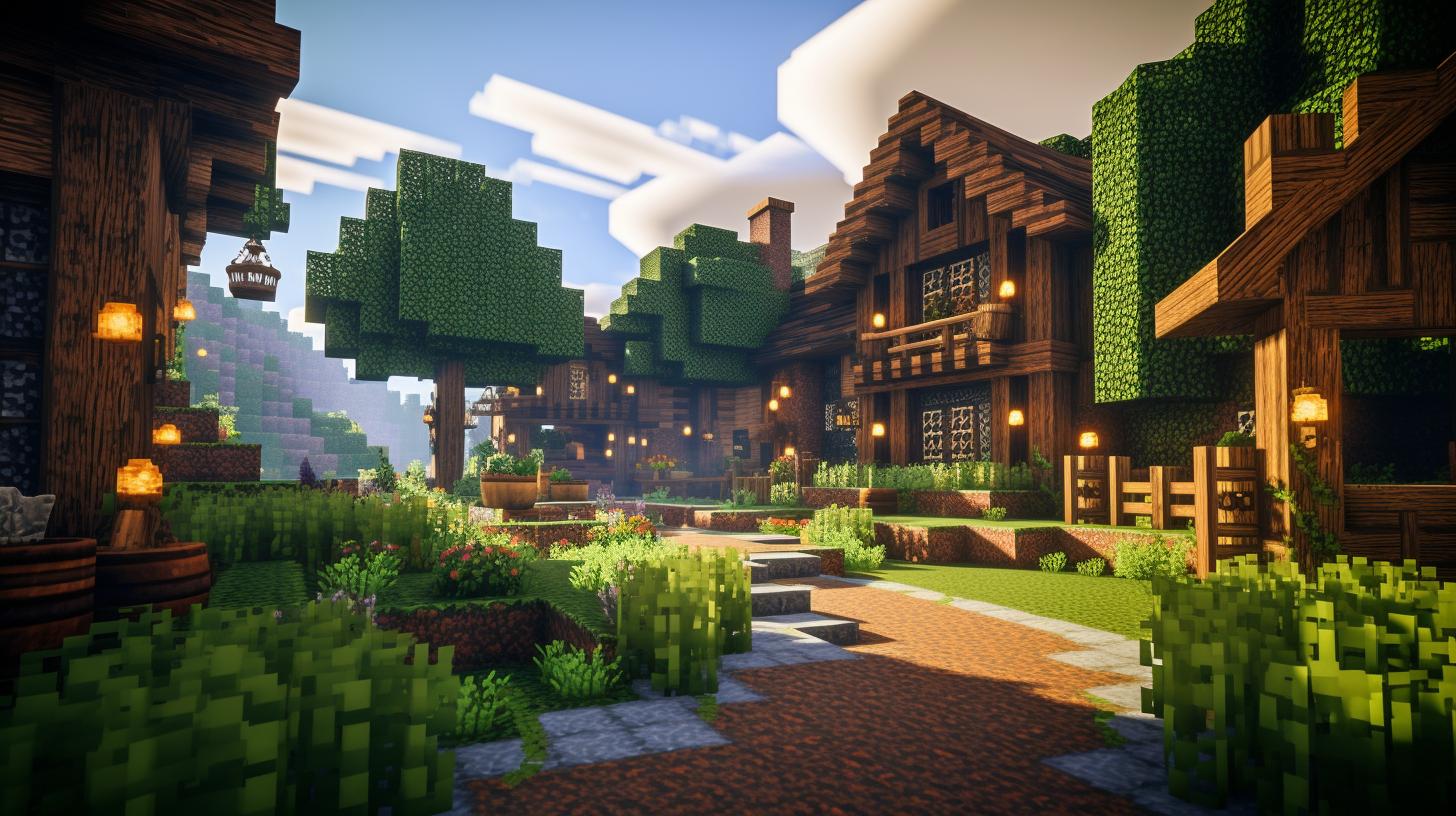
После того, как вы удостоверились в совместимости версий Minecraft и модов, вы можете перейти к следующему шагу — скачиванию и установке Minecraft Forge. Это необходимый инструмент для работы с модами в Minecraft. Следуйте этим инструкциям, чтобы успешно установить Forge:
- Откройте официальный сайт Minecraft Forge и найдите центр загрузок.
- Выберите версию Forge, соответствующую версии Minecraft, которую вы используете. Если ваша версия Minecraft не указана, выберите последнюю доступную версию Forge.
- Нажмите на кнопку «Загрузить» рядом с выбранной версией Forge.
- Скачайте установщик Forge на свой компьютер.
- Запустите установщик и следуйте инструкциям на экране. Убедитесь, что у вас выбран правильный путь установки Minecraft и версия, которую вы хотите использовать.
После завершения процесса установки у вас появится новый профиль в лаунчере Minecraft, который содержит установленную версию Forge. Теперь вы готовы перейти к следующему шагу — скачиванию и установке модов.
2. Поиск и скачивание модов
Перед тем, как приступить к поиску и скачиванию модов, важно знать, где искать надежные и проверенные источники. Существует несколько платформ, которые предоставляют модификации для Minecraft, среди которых CurseForge, Planet Minecraft, Minecraft Forums и другие.
Рекомендуется выбирать моды среди популярных и хорошо оцененных, чтобы убедиться в их качестве и надежности. Ознакомьтесь с отзывами и рейтингами модов, чтобы получить представление о их работе и общем мнении сообщества.
Когда вы нашли интересующие вас моды, перейдите на страницу скачивания. Обратите внимание на указания к версии Minecraft, совместимости с Forge, а также на наличие дополнительных требований для работы мода. Это могут быть дополнительные библиотеки или другие моды, которые вы должны скачать и установить вместе с основным модом.
Скачайте моды на свой компьютер. Поместите их в удобное для вас место, чтобы позже было легко найти их для установки в Minecraft.
2.1. Официальные и проверенные источники модов

Официальные и проверенные источники модов — это лучший способ обеспечить качество и безопасность при установке модов в Minecraft. Такие источники обычно предлагают широкий выбор модов, которые были проверены сообществом и заверены разработчиками. Вот некоторые из самых надежных и популярных платформ для скачивания модов:
- CurseForge: это одна из самых популярных платформ для модов Minecraft. Здесь вы найдете огромное количество модов различных жанров и стилей. CurseForge также предоставляет информацию о совместимости модов с разными версиями Minecraft, что позволяет выбрать подходящие моды для вашей версии игры.
- Planet Minecraft: этот сайт является большим сообществом фанатов Minecraft, где люди могут делиться своими творческими работами, включая моды. Здесь вы найдете множество интересных модов, созданных самими игроками. Некоторые из них могут быть экспериментальными, но это также добавляет разнообразие и свежесть в ваш игровой опыт.
- Minecraft Forums: это официальный форум Minecraft, где сообщество общается, делится информацией и, конечно же, предлагает моды для скачивания. Здесь вы найдете большое количество модов, сопровождающихся обсуждениями и отзывами других игроков. Это поможет вам сделать более информированный выбор.
При выборе модов для установки важно обращать внимание на рейтинг, отзывы и общую популярность мода на выбранной платформе. Обратите внимание на то, как часто мод обновляется и поддерживается разработчиком. Это может указывать на его надежность и работоспособность.
2.2. Рекомендации по выбору модов
Когда вы выбираете моды для установки в Minecraft, важно обратить внимание на некоторые рекомендации и советы, чтобы сделать правильный выбор и избежать возможных проблем все это можно на сайте.
Первое, что нужно учитывать, это ваше собственное предпочтение и интересы. Расширение игрового опыта модами должно быть приятным для вас, поэтому выбирайте моды, которые соответствуют вашим вкусам и стилю игры. Если вам нравится исследовать новые биомы, выбирайте моды, которые добавляют новые миры или улучшают существующие. Если вы любите строить, ищите моды, которые предлагают новые блоки и предметы для строительства. Если вам интересно улучшить боевую систему, обратите внимание на моды, которые добавляют новое оружие или механики сражений.
Кроме того, рекомендуется выбирать моды, которые поддерживаются разработчиком и обновляются регулярно. Это позволит избежать проблем совместимости с новыми версиями Minecraft и гарантирует, что мод будет работать стабильно. На странице скачивания мода обратите внимание на информацию о его последнем обновлении и дате последней версии. Наличие активной поддержки и обновлений указывает на то, что мод разработчика заботится о своем продукте и готов предоставить игрокам лучший опыт.
2.3. Скачивание и сохранение модов на компьютер

Когда вы нашли нужные моды для установки в Minecraft, пришло время их скачать и сохранить на ваш компьютер. Несмотря на то, что процесс скачивания модов довольно простой, важно помнить о некоторых рекомендациях и правилах безопасности.
Перед тем, как скачать моды, убедитесь, что вы используете надежный и безопасный интернет-соединение. Это поможет избежать непредвиденных проблем и загрузить моды с минимальными рисками.
При скачивании модов всегда предпочтительнее использовать официальные и проверенные источники, такие как CurseForge или официальные сайты разработчиков модов. Это гарантирует, что вы получите актуальную и надежную версию мода, а также уменьшает риск загрузки вредоносных файлов.
Когда вы нашли моды для скачивания, обратите внимание на формат файла. В большинстве случаев моды будут представлены в виде файлов с расширением «.jar». Однако, иногда моды могут быть упакованы в архивы с расширением «.zip». Если мод упакован в архив, вам потребуется распаковать его с помощью архиватора, прежде чем установить его в Minecraft.
После того, как вы скачали моды, важно сохранить их в безопасном месте на вашем компьютере. Рекомендуется создать отдельную папку для модов Minecraft, чтобы упростить вам поиск и управление установленными модами. Можете назвать эту папку, например, «Minecraft Mods» или любым другим удобным для вас именем.
Не забывайте сохранять оригинальные файлы модов без изменений. Это позволит вам в будущем обновлять моды или удалить их, если вы захотите изменить свой игровой опыт. Храните моды в отдельной папке и не перемещайте их внутрь папки Minecraft, чтобы уменьшить риск потери файлов или возможных конфликтов.
Скачивание и сохранение модов на компьютер — это важный шаг перед установкой в Minecraft. Будьте внимательны и следуйте рекомендациям для обеспечения безопасности и удобства в процессе установки и управления модами в вашей игре.
3. Установка модов в Minecraft
После того, как у вас установлен Minecraft Forge и у вас есть скачанные моды на вашем компьютере, вы можете приступить к установке модов в саму игру. Этот процесс включает несколько шагов, но несложен и доступен каждому игроку.
Важный момент: перед началом установки модов, необходимо убедиться, что вы запустите Minecraft с установленным Forge. Это необходимо для того, чтобы Forge распознал и интегрировал моды в игру. При запуске Minecraft вам будет предложено выбрать профиль, а в списке профилей вы увидите новый профиль с названием Forge. Выберите этот профиль для запуска игры.
После запуска Minecraft с установленным Forge, вы можете найти папку .minecraft на вашем компьютере. Эта папка содержит все файлы игры и позволяет вам изменять или добавлять различные компоненты в игру, включая моды.
Расположение папки .minecraft зависит от операционной системы вашего компьютера. Вот некоторые пути, по которым вы можете найти папку .minecraft: — Для Windows: `%appdata%.minecraft` — Для Mac: `~/Library/Application Support/minecraft` — Для Linux: `~/.minecraft`
После того, как вы открыли папку .minecraft, найдите папку mods. Если вы ее не видите, вы можете создать ее самостоятельно. Просто нажмите правой кнопкой мыши на пустом месте в папке .minecraft, выберите «Создать новую папку» и назовите ее «mods».
Теперь перенесите скачанные моды из их исходной папки на компьютере в папку mods внутри папки .minecraft. Просто скопируйте файлы модов и вставьте их в папку mods.
После того, как вы перенесли все моды, вы можете закрыть папку .minecraft и запустить Minecraft. При следующем запуске игры Forge обнаружит установленные моды и интегрирует их в вашу игру.
Когда Minecraft загружается, вы можете проверить, что моды успешно установлены. Посмотрите на список модов, который отображается на экране загрузки. Если вы видите все ваши установленные моды, значит, установка прошла успешно.
Поздравляем! Теперь у вас установлены моды в Minecraft и вы готовы наслаждаться новыми возможностями и функциями, которые они предоставляют. Вам остается только начать новую игру или продолжить существующую и наслаждаться расширенным игровым опытом. Абзац 10: Не забывайте проверять обновления модов и следить за новыми и интересными модификациями, которые появляются в сообществе Minecraft. Игровой опыт с модами всегда может стать еще более впечатляющим и захватывающим с каждым обновлением и новым модом, поэтому не бойтесь экспериментировать и наслаждаться бесконечно творческим миром Minecraft!
3.1. Запуск Minecraft с установленным Forge

После того, как вы установили Minecraft Forge, вам потребуется запустить игру с установленным Forge, чтобы моды корректно работали. Для этого вам нужно выбрать созданный ранее профиль Forge при запуске Minecraft.
Запустите лаунчер Minecraft и в верхней части экрана выберите вкладку «Запуск настройка».
В разделе «Инсталляции» вы увидите список доступных профилей Minecraft.
Найдите профиль с названием «Forge» (или любое другое название, которое вы выбрали при установке Forge) и щелкните по нему.
Цвет фона профиля должен измениться, чтобы указать, что выбран именно этот профиль.
Теперь нажмите кнопку «Играть» и подождите, пока игра запустится.
Поздравляю! Вы успешно запустили Minecraft с установленным Forge. Теперь вам доступны все функции и возможности, предоставляемые модами.
3.2. Папка .minecraft и расположение модов
После установки Minecraft Forge и скачивания модов на ваш компьютер, вам понадобится найти папку .minecraft, чтобы установить моды в Minecraft. Эта папка содержит все необходимые файлы игры и позволяет вам добавлять и изменять различные компоненты, включая моды.
Расположение папки .minecraft зависит от операционной системы вашего компьютера. Вот несколько распространенных путей для нахождения папки .minecraft:
Для Windows: %appdata%.minecraft
Для Mac: ~/Library/Application Support/minecraft
Для Linux: ~/.minecraft
Когда вы откроете папку .minecraft, найдите или создайте папку mods внутри нее. Если вы ее не видите, вы можете создать ее самостоятельно. Просто щелкните правой кнопкой мыши на пустом месте в папке .minecraft, выберите «Создать новую папку» и назовите ее «mods».
После создания папки mods перенесите скачанные моды из их исходной папки на компьютере в папку mods. Просто скопируйте файлы модов и вставьте их в папку mods.
Теперь, когда вы переместили все моды в папку mods, вы можете закрыть папку .minecraft и запустить Minecraft. При следующем запуске игры Minecraft Forge автоматически обнаружит установленные моды и интегрирует их в вашу игру.










